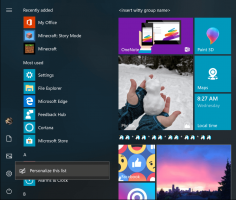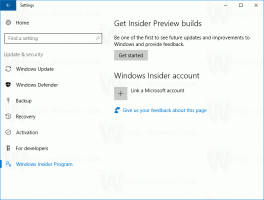Verwijder Mount Context Menu in Windows 10
Een van de geweldige functies van Windows 10 is de native mogelijkheid om ISO- en IMG-bestanden in Verkenner te koppelen met slechts een dubbelklik. Het besturingssysteem maakt een virtueel station dat de inhoud van het schijfkopiebestand koppelt en beschikbaar maakt, precies alsof u een fysieke schijf in het optische station hebt geplaatst. Sommige gebruikers geven echter de voorkeur aan alternatieve software voor deze taak, dus misschien willen ze de standaardopdracht voor het contextmenu verwijderen.
Advertentie
U wilt het misschien ook verwijderen als u bepaalde beperkingen op de pc moet toepassen en moet voorkomen dat gebruikers ISO-bestanden openen. Standaard kan de gebruiker met het contextmenu-item Mount ISO-, IMG-, VHD- en VHDX-bestanden koppelen als een virtuele schijf.

Het is mogelijk om de opdracht Mount uit het contextmenu te verwijderen met een registeraanpassing. Als u deze opdracht wilt verwijderen, volgt u de onderstaande instructies.
Het contextmenu voor koppelen verwijderen in Windows 10, doe het volgende.
- Download deze registerbestanden: Registerbestanden downloaden.
- Pak ze uit naar elke gewenste map, b.v. naar uw bureaubladmap.

- Dubbelklik op het bestand
Verwijder de opdracht Mount voor ISO- en IMG-bestanden.reg. - Bevestig de bewerking. Hiermee wordt het contextmenu-commando Mount voor ISO- en IMG-bestanden verwijderd.
- Om de opdracht voor VHD- en VHDX-bestanden die door Hyper-V worden gebruikt te verwijderen, dubbelklikt u op het bestand
Verwijder de opdracht Mount voor VHD-bestanden.reg.
Je bent klaar.
Voordat:

Na:
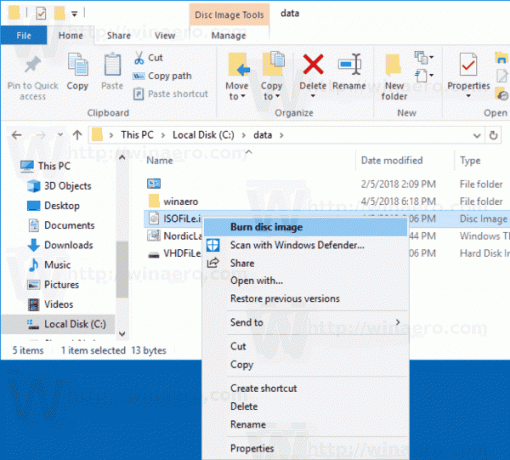
Het archief dat u hebt gedownload, wordt geleverd met bestanden voor ongedaan maken, zodat u het verwijderde Mount-commando met één klik kunt herstellen.
De registerbestanden voegen een lege tekenreekswaarde "ProgrammaticAccessOnly" toe onder de volgende subsleutels:
- HKEY_CLASSES_ROOT\Windows. IsoFile\shell\mount
- HKEY_CLASSES_ROOT\Windows. VhdFile\shell\mount
Alleen programmatische toegang is een speciale waarde die een contextmenu-opdracht verbergt. Geïnstalleerde apps hebben er indien nodig toegang toe. Door deze waarde toe te voegen aan de Mount-subsleutel in het register, verbergt u het item "Mount" in het bestandscontextmenu in Windows 10.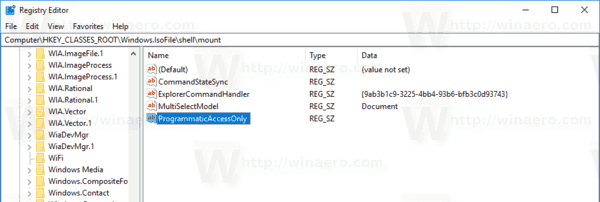
De bestanden voor ongedaan maken verwijderen de waarde ProgrammaticAccessOnly.
Dat is het.
Gerelateerde artikelen:
- Hoe ISO- en IMG-bestanden te koppelen in Windows 10
- Hoe u kunt zien welke build en editie van Windows 10 het iso-bestand bevat